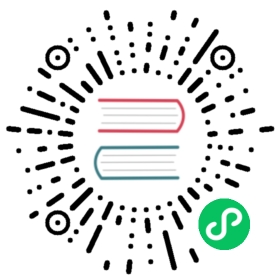在 Linux 上以 All-in-One 模式安装 KubeSphere
对于刚接触 KubeSphere 并想快速上手该容器平台的用户,All-in-One 安装模式是最佳的选择,它能够帮助您零配置快速部署 KubeSphere 和 Kubernetes。
视频演示
步骤 1:准备 Linux 机器
若要以 All-in-One 模式进行安装,您仅需参考以下对机器硬件和操作系统的要求准备一台主机。
硬件推荐配置
| 操作系统 | 最低配置 |
|---|---|
| Ubuntu 16.04, 18.04, 20.04, 22.04 | 2 核 CPU,4 GB 内存,40 GB 磁盘空间 |
| Debian Buster, Stretch | 2 核 CPU,4 GB 内存,40 GB 磁盘空间 |
| CentOS 7.x | 2 核 CPU,4 GB 内存,40 GB 磁盘空间 |
| Red Hat Enterprise Linux 7 | 2 核 CPU,4 GB 内存,40 GB 磁盘空间 |
| SUSE Linux Enterprise Server 15/openSUSE Leap 15.2 | 2 核 CPU,4 GB 内存,40 GB 磁盘空间 |
备注
以上的系统要求和以下的教程适用于没有启用任何可选组件的默认最小化安装。如果您的机器至少有 8 核 CPU 和 16 GB 内存,则建议启用所有组件。有关更多信息,请参见启用可插拔组件。
节点要求
- 节点必须能够通过
SSH连接。 - 节点上可以使用
sudo/curl/openssl/tar命令。
容器运行时
您的集群必须有一个可用的容器运行时。如果您使用 KubeKey 搭建集群,KubeKey 会默认安装最新版本的 Docker。或者,您也可以在创建集群前手动安装 Docker 或其他容器运行时。
| 支持的容器运行时 | 版本 |
|---|---|
| Docker | 19.3.8 + |
| containerd | 最新版 |
| CRI-O(试验版,未经充分测试) | 最新版 |
| iSula(试验版,未经充分测试) | 最新版 |
依赖项要求
KubeKey 可以将 Kubernetes 和 KubeSphere 一同安装。针对不同的 Kubernetes 版本,需要安装的依赖项可能有所不同。您可以参考以下列表,查看是否需要提前在节点上安装相关的依赖项。
| 依赖项 | Kubernetes 版本 ≥ 1.18 | Kubernetes 版本 < 1.18 |
|---|---|---|
socat | 必须 | 可选但建议 |
conntrack | 必须 | 可选但建议 |
ebtables | 可选但建议 | 可选但建议 |
ipset | 可选但建议 | 可选但建议 |
信息
KubeKey 是用 Go 语言开发的一款全新的安装工具,代替了以前基于 ansible 的安装程序。KubeKey 为用户提供了灵活的安装选择,可以分别安装 KubeSphere 和 Kubernetes 或二者同时安装,既方便又高效。
网络和 DNS 要求
- 请确保
/etc/resolv.conf中的 DNS 地址可用,否则,可能会导致集群中的 DNS 出现问题。 - 如果您的网络配置使用防火墙规则或安全组,请务必确保基础设施组件可以通过特定端口相互通信。建议您关闭防火墙。有关更多信息,请参见端口要求。
- 支持的 CNI 插件:Calico 和 Flannel。其他插件也适用(例如 Cilium 和 Kube-OVN 等),但请注意它们未经充分测试。
提示
- 建议您的操作系统处于干净状态(不安装任何其他软件),否则可能会发生冲突。
- 如果您无法从
dockerhub.io下载容器镜像,建议提前准备仓库的镜像地址(即加速器)。有关更多信息,请参见为安装配置加速器。
步骤 2:下载 KubeKey
请按照以下步骤下载 KubeKey。
从 GitHub Release Page 下载 KubeKey 或直接使用以下命令(ubuntu使用bash替换sh)。
curl -sfL https://get-kk.kubesphere.io | VERSION=v3.0.7 sh -
先执行以下命令以确保您从正确的区域下载 KubeKey。
export KKZONE=cn
执行以下命令下载 KubeKey。
curl -sfL https://get-kk.kubesphere.io | VERSION=v3.0.7 sh -
备注
在您下载 KubeKey 后,如果您将其传至新的机器,且访问 Googleapis 同样受限,在您执行以下步骤之前请务必再次执行 export KKZONE=cn 命令。
备注
执行以上命令会下载最新版 KubeKey,您可以修改命令中的版本号下载指定版本。
为 kk 添加可执行权限:
chmod +x kk
步骤 3:开始安装
在本快速入门教程中,您只需执行一个命令即可进行安装,其模板如下所示:
./kk create cluster [--with-kubernetes version] [--with-kubesphere version]
若要同时安装 Kubernetes 和 KubeSphere,可参考以下示例命令:
./kk create cluster --with-kubernetes v1.22.12 --with-kubesphere v3.4.0
备注
安装 KubeSphere 3.4 的建议 Kubernetes 版本:v1.20.x、v1.21.x、* v1.22.x、* v1.23.x、* v1.24.x、* v1.25.x 和 * v1.26.x。带星号的版本可能出现边缘节点部分功能不可用的情况。因此,如需使用边缘节点,推荐安装 v1.21.x。如果不指定 Kubernetes 版本,KubeKey 将默认安装 Kubernetes v1.23.10。有关受支持的 Kubernetes 版本的更多信息,请参见支持矩阵。
一般来说,对于 All-in-One 安装,您无需更改任何配置。
如果您在这一步的命令中不添加标志
--with-kubesphere,则不会部署 KubeSphere,KubeKey 将只安装 Kubernetes。如果您添加标志--with-kubesphere时不指定 KubeSphere 版本,则会安装最新版本的 KubeSphere。KubeKey 会默认安装 OpenEBS 为开发和测试环境提供 LocalPV 以方便新用户。对于其他存储类型,请参见持久化存储配置。
执行该命令后,KubeKey 将检查您的安装环境,结果显示在一张表格中。有关详细信息,请参见节点要求和依赖项要求。输入 yes 继续安装流程。
步骤 4:验证安装结果
输入以下命令以检查安装结果。
kubectl logs -n kubesphere-system $(kubectl get pod -n kubesphere-system -l 'app in (ks-install, ks-installer)' -o jsonpath='{.items[0].metadata.name}') -f
输出信息会显示 Web 控制台的 IP 地址和端口号,默认的 NodePort 是 30880。现在,您可以使用默认的帐户和密码 (admin/P@88w0rd) 通过 <NodeIP>:30880 访问控制台。
######################################################## Welcome to KubeSphere! ########################################################Console: http://192.168.0.2:30880Account: adminPassword: P@88w0rdNOTES:1. After you log into the console, please check themonitoring status of service components in"Cluster Management". If any service is notready, please wait patiently until all componentsare up and running.2. Please change the default password after login.#####################################################https://kubesphere.io 20xx-xx-xx xx:xx:xx#####################################################
备注
您可能需要配置端口转发规则并在安全组中开放端口,以便外部用户访问控制台。
登录至控制台后,您可以在系统组件中查看各个组件的状态。如果要使用相关服务,您可能需要等待部分组件启动并运行。您也可以使用 kubectl get pod --all-namespaces 来检查 KubeSphere 相关组件的运行状况。
启用可插拔组件(可选)
本指南仅适用于默认的最小化安装。若要在 KubeSphere 中启用其他组件,请参见启用可插拔组件。